La PC no reconoce el celular por USB: causas y soluciones

Si te preguntas: “¿Por qué mi PC no reconoce mi celular por USB?”, probablemente la falla sea por un error en los dispositivos. Generalmente, se soluciona con un reinicio tanto de la computadora como de tu Smartphone. No obstante, si al hacer esta acción el problema persiste, debes evaluar otras soluciones como la instalación de controladores en el Android o de drivers en el ordenador para que comience el reconocimiento entre ambos.
A simple vista, no es posible reconocer cuál es el error por el cual los dispositivos no se sincronizan o se conectan. En vista de ello, en este artículo encontrarás distintas soluciones que te ayudarán al reconocimiento de tu computadora con el celular cuando lo conectes mediante un cable USB. De esta manera, lograrás desocupar memoria de almacenamiento al transferir archivos desde tu teléfono al ordenador o viceversa.
Contenido
Posibles soluciones
Si tu computadora no reconoce tu teléfono, en los siguientes apartados se mostrarán varias opciones para resolver esta falla. Al realizar algunos de los procedimientos, tu computadora comenzará con el reconocimiento del teléfono a través de la conexión con el cable USB. Si no se solventa el problema, deberás recurrir a un técnico especializado quien analizará si la falla proviene directamente de tu Smartphone o tu ordenador.
Reiniciar los dispositivos
Es una solución bastante sencilla pero efectiva en los casos que tu computadora no reconozca la conexión con tu teléfono. Cuando los dispositivos tecnológicos ejecutan varias tareas o programas a la vez, el sistema se satura y comienza a tener fallas con la conexión de otras funciones. En vista de ello, lo mejor es reiniciar los dispositivos o apagarlos durante 10 minutos y encenderlos nuevamente.
Revisar los puertos USB
Es importante descartar que los puertos USB de la computadora tengan algún problema o una falla que impida la conexión entre los dispositivos. Por ello, revisa adecuadamente tanto los puertos de la computadora como el puerto de carga de tu teléfono. Puedes contactar a un profesional para asegurarte que los equipos están funcionales.
Cambiar el cable USB
Si los puertos están en perfectas condiciones, la falla también puede recaer sobre el cable USB. Por lo tanto, lo más recomendable es tener otro conector USB de repuesto para asegurarte que el problema no esté en esta herramienta. Si al probarlo, aún tu computadora no reconoce tu teléfono, entonces deberás realizar otras acciones.
Configuración adecuada
Al conectar algún teléfono inteligente a la computadora, la gran mayoría de los dispositivos suelen activar el “Modo de carga”. Esta posiblemente sea una razón por la cual la computadora no reconoce tu teléfono. Para solucionar este problema, sólo tienes que ingresar al menú de tu Smartphone y seleccionar la opción “Transferir archivos”. Automáticamente, la computadora deberá mostrar una carpeta proveniente de tu teléfono indicándote qué acción deseas realizar.
En caso de que no aparezca esta opción, puedes configurarla manualmente desde tu Smartphone. Es un proceso sencillo que no requiere de mucho tiempo y, una vez que lo realices, el teléfono se conectará para transferir automáticamente los archivos hacia tu computadora. Para configurar este procedimiento realiza los siguientes pasos:
- Ve a “Configuración”.
- Busca “Acerca del dispositivo”.
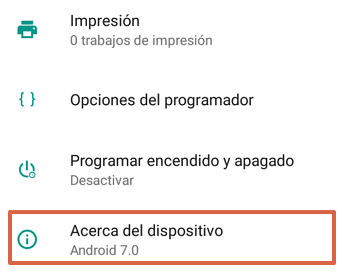
- Presiona varias veces “Numero de compilación” hasta que el sistema te indique que “Eres programador”.
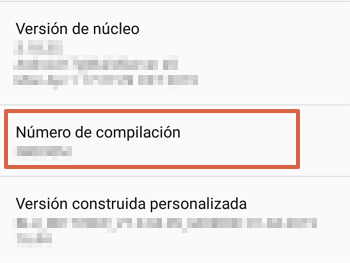
- Ahora, ve a atrás y pulsa sobre “Opciones de programador”.
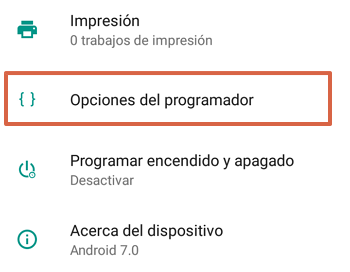
- Oprime el botón de “Desactivado” para activar las opciones de programador.
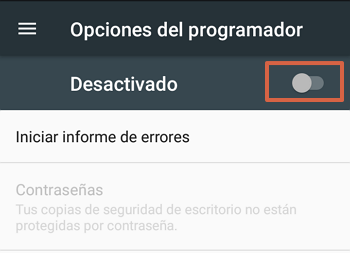
- Selecciona “Aceptar” para permitir la configuración de desarrollo.
- Desliza y busca en “Redes” la opción de “Seleccionar configuración de USB”.
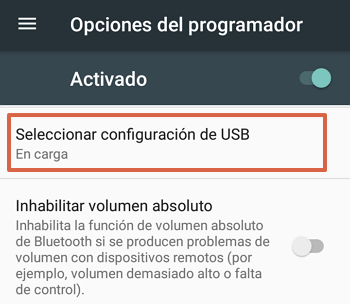
- Escoge “Protocolo de transferencia de multimedia (MTP) o (PTP)” según corresponda.
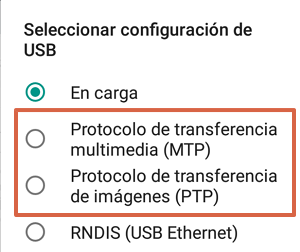
Nota: Algunos de estos pasos pueden variar ligeramente dependiendo el modelo de tu dispositivo.
Instalación de drivers
Los drivers son programas informáticos que permiten la conexión o interacción con un dispositivo externo. Son esenciales en cualquier computadora para conectar escáners, impresoras, teléfonos, tarjetas gráficas, entre otros. Si todavía no puedes conectar el teléfono a tu computadora, entonces puede ser que falte la instalación de un driver en específico.
Generalmente, Windows instala los drivers correspondientes automáticamente. Sin embargo, pueden existir excepciones y, en ese caso, se deben instalar y configurar los drivers manualmente. Para eso, ingresa a la página oficial del fabricante de controladores drivers de tu elección y descarga o actualiza los que tengas instalados para configurar la conexión. Cuando se haya completado la instalación, reinicia tu computadora.
Inhabilitar software duplicado
Muchas marcas de teléfono tienen instalados los drivers que permiten sincronizar la PC con el teléfono. En caso de que hayas agregado otro controlador, debes eliminarlo para que la computadora pueda ejecutar el driver que posee y así evitar inconvenientes de reconocimiento entre ambos programas.
Reinstalación del driver
Aunque el driver esté instalado en la computadora, puede que el Sistema Operativo no lo reconozca y, en ese caso, es necesario forzar el reconocimiento reinstalando el driver y forzando a Windows a reconocer el dispositivo inteligente. Realiza los siguientes pasos que se describirán a continuación si deseas ejecutar este procedimiento:
- Desinstala el driver que hayas instalado en tu ordenador. Luego, reinicia tu teléfono y la PC.
- Conecta el teléfono al computador. Si sale un aviso indicando “Instalando software de controlador de dispositivo”, desconecta el celular, espera 5 minutos y vuélvelo a conectar en la PC.
- En la computadora, ingresa a “Administrador de dispositivos”. Luego, ve a “Dispositivos portátiles”.
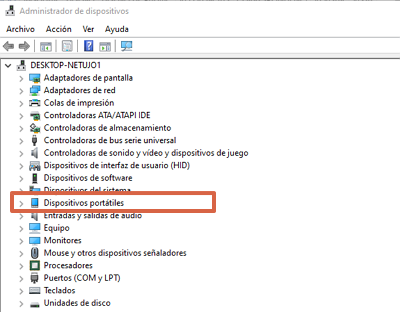
- Deberá aparecer el nombre de la marca de tu teléfono junto con un icono de advertencia color amarillo. Esto indica que el driver de conexión no está debidamente instalado. Para ello, sólo tienes que hacer clic derecho sobre el nombre y presionar “Actualizar controlador”.

- Te aparecerá una ventana informativa indicándote cómo quieres buscar los controladores. Escoge “Buscar software de controlador en el equipo”.
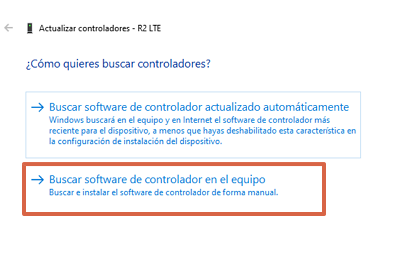
- Pulsa “Siguiente”.
- Te aparecerá una lista con los controladores disponibles. Elige el de tu preferencia y presiona “Siguiente”.
- Al escoger el driver, Windows arrojará un mensaje indicando que se ha actualizado correctamente el software de controlador. Con esto habrá finalizado el proceso. Para verificar que todo se ha hecho adecuadamente, verifica que el nombre de tu dispositivo no tenga el icono de advertencia.
Transferencia de archivos en celulares Samsung
Cuando la computadora no reconoce el móvil Samsung o no se puede establecer la conexión para la transferencia de archivos, entonces debes marcar el código *#0808# en el marcador de tu teléfono. Observarás que en la pantalla aparecerá un menú de opciones en el que debes elegir “AP y MTP+ADB”.
En caso de que esté seleccionado, puedes forzar la actualización escogiendo otra configuración y realizando los mismos pasos para elegir la opción indicada. Luego de ello, debería de estar resuelto el inconveniente y podrás transferir archivos a la PC.
Modo seguro de Windows
Se coloca esta opción no como solución, sino como una alternativa para evaluar si el Smartphone es el causante del problema de conexión o es el Sistema Windows durante su funcionamiento habitual. Es decir, puedes ingresar al modo seguro de Windows reiniciado la PC y presionado varias veces el botón “F8”. Si conectas tu teléfono y en esta opción la computadora sí reconoce tu celular, entonces la falla está en el funcionamiento normal de Windows.
Restaurar el sistema
Si crees que tu computadora pueda ser la razón por la cual no se permita la conexión entre los dispositivos, puedes probar restablecer, restaurar o recuperar tu computadora. Si cuentas con Sistema Windows 10, escribe en el buscador “Restablecer este equipo” y presiona “Comenzar” en la opción “Restablecer este PC”. Cabe recordar que al realizar esta acción que se desinstalará todos los programas que estén presentes en el Sistema.
Restablecer valores de fábrica
Esta es la última opción disponible en caso de que consideres que el teléfono sea el motivo por el cual la computadora no pueda reconocer tu dispositivo. Puede que el Smartphone esté infectado con un virus y esta sea la causa que impida la conexión. En vista de ello, dispones de la opción “Restablecer valores de fábrica”, a la cual puedes acceder realizando la siguiente ruta: “Configuración > Copia de seguridad > Restablecer valores de fábrica > Restablecer dispositivo”.
Para concluir, has podido observar que cuentas con diferentes soluciones para identificar por qué la PC no reconoce el celular. Si has realizado la gran mayoría de los pasos que se han descrito en este artículo y la falla persiste, entonces el problema puede estar en un componente del hardware. Por ello, acude a un experto en sistemas y dispositivos tecnológicos para que pueda solventar cualquier falla que presenten los equipos.
